Dropbox és un dels serveis d'emmagatzematge al núvol més útils i utilitzats que hi ha, però esteu segur que n'aprofiteu al màxim? Hi ha consells fantàstics que potser no coneixeu i que us poden ajudar a accelerar bastant les coses.
Els consells següents us ajudaran a treure el màxim profit de Dropbox i a fer les coses més ràpidament. Alguns dels consells que Dropbox ofereix estan una mica ocults, però no són massa difícils de trobar.
Com recuperar fitxers esborrats
Qui no ha esborrat un fitxer per després lamentar-se, oi? No et preocupis, no ets la primera persona a qui li passa això, ni tampoc l'última. Per recuperar qualsevol fitxer, s'ha esborrat durant els 30 dies anteriors, feu clic a l' opció Fitxer a la cantonada superior esquerra.
L' opció Fitxers suprimits serà l'última opció a baix, i un cop accediu a l'opció, veureu una llista de tots els fitxers que heu esborrat. Cada fitxer esborrat tindrà la data i l'hora en què es van esborrar. Per recuperar un fitxer, col·loqueu el cursor al costat del fitxer i marqueu la casella que apareix.
Just a sota de la teva foto de perfil, veuràs una opció per suprimir o restaurar aquest fitxer. Un cop feu clic al botó blau de restauració , veureu una finestra de confirmació que us demanarà si esteu segur que voleu restaurar el fitxer. Quan confirmeu, veureu un indicador a la part inferior que indica que el vostre fitxer s'està restaurant.
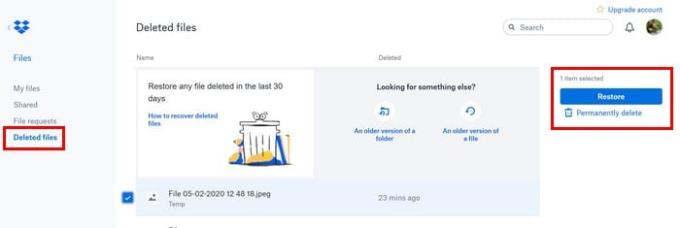
A la dreta de la pantalla, veureu filtres que us ajudaran a trobar fitxers entre dates específiques. Si mai voleu començar de nou, també hi ha un botó de restabliment dels filtres.
Com crear una sol·licitud de fitxer
Es fa una sol·licitud de fitxer que Dropbox es fa per recollir i obtenir fitxers d'algú al vostre compte. És possible obtenir una sol·licitud de fitxer de qualsevol persona, i no importa si té un compte de Dropbox o no. Per enviar una sol·licitud, cal que:
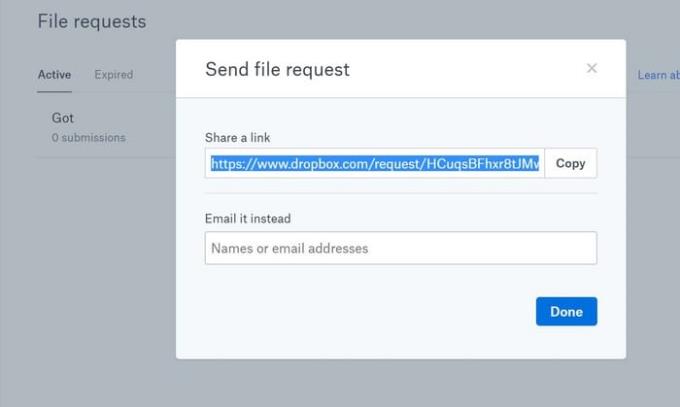
Feu clic a l'opció Fitxers a la part superior esquerra
Trieu Arxiu sol·licituds
Feu clic al botó blau Sol·licitar fitxers a la dreta
Doneu un nom a la vostra sol·licitud de fitxer
Trieu una carpeta on aniran els fitxers sol·licitats
Afegiu l'adreça de correu electrònic de la persona a qui esteu demanant els fitxers
Abans de fer clic al botó d'enviament, també teniu l'opció d'afegir un missatge a la vostra sol·licitud de fitxer.
Com activar la verificació en dos passos
Avui en dia, mai no es pot tenir massa cura quan es tracta de seguretat en línia. És per això que molts opten per habilitar l'opció de verificació en dos passos. Fer això:
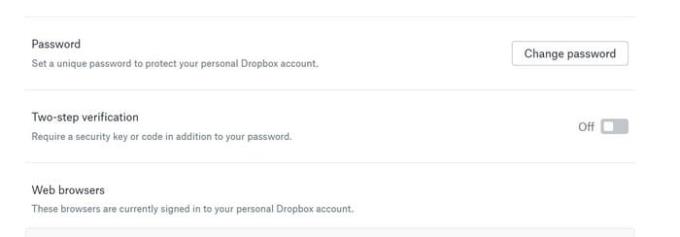
Fes clic a la teva foto de perfil
Vés a Configuració
Feu clic a la pestanya Seguretat
Activa l'opció de verificació en dos passos
Un cop habiliteu l'opció, seguiu les instruccions a la pantalla per finalitzar el procés.
Com millorar la seguretat de DropBox
Mantenir la seguretat de Dropbox reforçada és molt important. Per exemple, podríeu tenir determinades aplicacions enllaçades al vostre compte que ni tan sols utilitzeu. Per reforçar la seguretat del vostre compte:
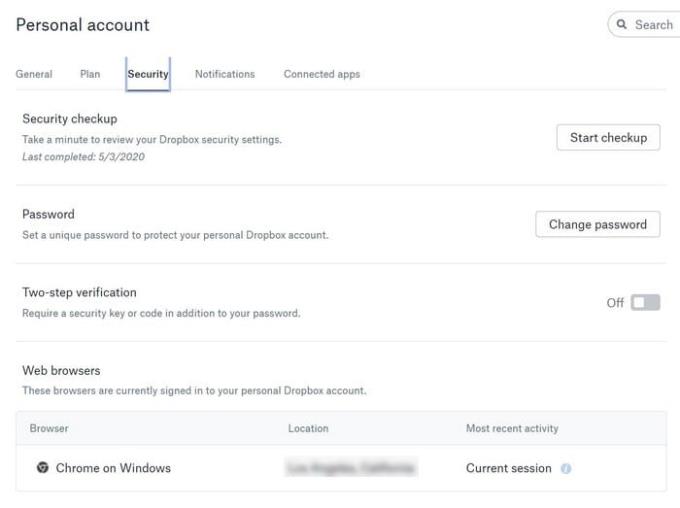
Fes clic a la teva foto de perfil
Vés a Configuració
Feu clic a la pestanya Seguretat
Quan estigueu a la pestanya de seguretat, veureu una sèrie d'opcions per mantenir el vostre compte segur. Podeu repassar-los tots fent la Comprovació de seguretat, o podeu fer clic a les concretes que voleu provar. Si decidiu fer la Comprovació de seguretat, se us guiarà per una sèrie d'opcions com ara:
Canviant la contrasenya
Consulta quines aplicacions estan enllaçades al teu compte de Dropbox
Confirmeu el vostre correu electrònic actual
Consulta les ubicacions des de les quals has iniciat sessió
Veureu aquestes opcions una darrere l'altra.
Com carregar fitxers des del vostre dispositiu Android a Dropbox
Tant si es tracta d'una imatge, un vídeo o un document, hi ha una altra manera de pujar el fitxer a Dropbox sense haver d'obrir primer l'aplicació. Independentment de si utilitzeu l'aplicació de galeria integrada al vostre dispositiu Android o no, cerqueu l'opció de compartir a la vostra aplicació de galeria i trieu Dropbox.
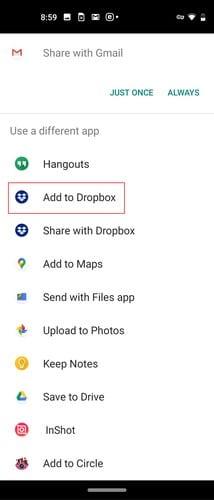 Conclusió
Conclusió
Dropbox està ple de consells útils per als seus usuaris. Aquest és només el començament d'una sèrie de consells que us ajudaran a convertir-vos en un mestre de Dropbox. Quins són els teus consells preferits de Dropbox? Feu-me saber què és als comentaris a continuació.

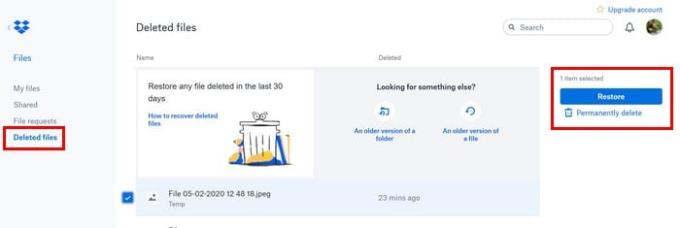
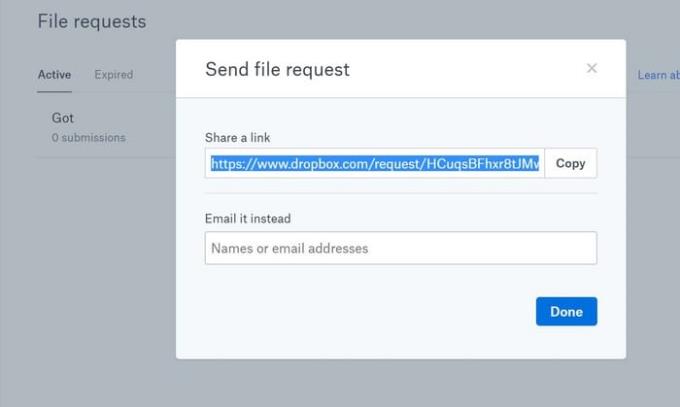
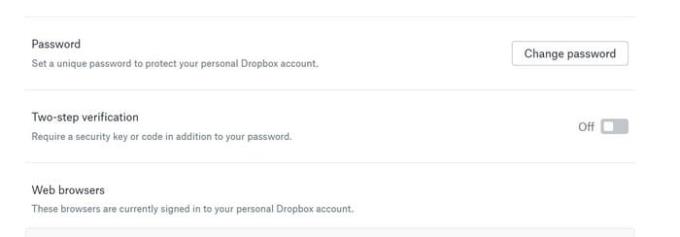
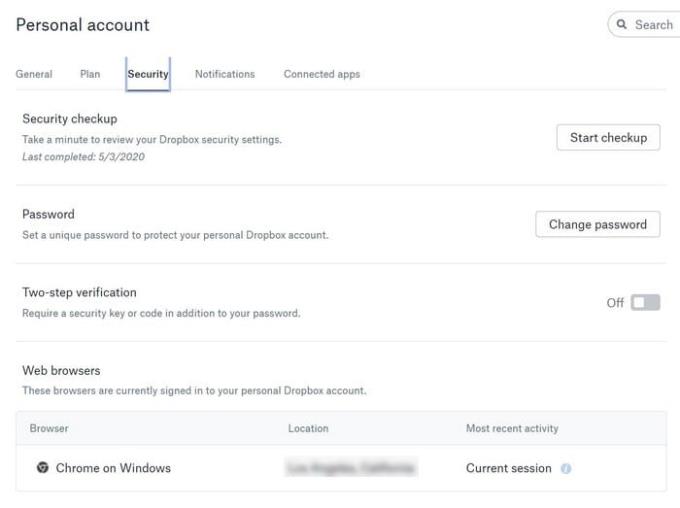
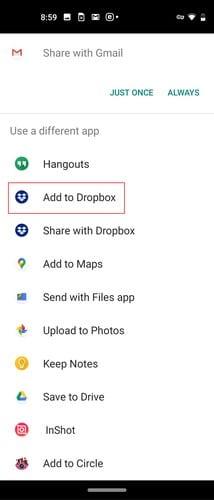 Conclusió
Conclusió






